Meilleur logiciel de sauvegarde pour Windows 10
Pourquoi devriez-vous me faire confiance
Bonjour, je m'appelle Thomas Boldt, et j'avais l'habitude d'être horrible à propos des sauvegardes. Autrefois. Je crée d'énormes quantités de données numériques sous forme de photographies, de travaux de conception numérique et de critiques de logiciels comme celui-ci, mais la quasi-totalité est stockée sur mon ordinateur personnel. Parce qu'une grande partie de ma vie est construite sur des ordinateurs, il est parfaitement logique que je fasse extrêmement attention à la sauvegarde de mes données pour m'assurer que rien ne se perd. Je n'ai pas toujours pensé de cette façon - mais vous n'avez besoin de perdre vos précieux souvenirs qu'une seule fois avant de commencer à vous occuper sérieusement des sauvegardes. Si j'avais été un peu plus prudent au départ, je n'aurais pas attendu aussi longtemps.
Il y a une dizaine d'années environ, j'avais une ancienne matrice de disque dur qui contenait une grande partie de mes premiers travaux de photographie. Les premières étapes de développement de mon style photographique ont disparu pour toujours parce que je ne pensais pas que mon disque dur serait celui qui échouerait de manière inattendue. Depuis cette catastrophe, j'ai fait preuve de diligence pour faire des sauvegardes régulièrement, mais avant d'écrire cette critique, mon système de sauvegarde était entièrement manuel. La création manuelle de sauvegardes prend beaucoup de temps et d'efforts qui pourraient être mieux utilisés sur d'autres projets, j'ai donc décidé qu'il était temps de trouver un meilleur moyen de protéger mes données. J'espère que mon exploration des différents programmes de sauvegarde disponibles pour Windows 10 vous aidera à vous assurer que vous ne suivez pas les pas malchanceux de Past-Me.
La vérité sur la sauvegarde de vos données
Même si vous faites juste une copie de vos fichiers, maintenir un système de sauvegarde approprié n'est pas aussi simple qu'il y paraît. Si vous sauvegardez simplement quelques documents, vous pourrez peut-être vous en sortir en les copiant manuellement sur une petite clé USB, mais cela ne fera pas l'affaire si vous avez beaucoup de fichiers - et cela ne va certainement pas assurez-vous d'avoir les sauvegardes régulièrement mises à jour dont vous avez besoin pour sécuriser vos données.
Lorsqu'il s'agit de sauvegarder correctement vos données, la première chose dont vous avez besoin est d'au moins un disque dur externe haute capacité. Les prix par gigaoctet ont beaucoup baissé ces dernières années et les disques de 3 ou 4 téraoctets deviennent plus abordables. Cela peut vous inciter à sortir et à obtenir le plus gros disque que vous pouvez trouver, mais il est important de savoir que tous les disques ne sont pas créés égaux. Certains lecteurs échouent de manière plus cohérente que d'autres, et certains que vous ne voudriez pas utiliser comme lecteur principal de votre ordinateur conviennent parfaitement aux sauvegardes occasionnelles.
Bien que je ne recommanderai aucun type ou fabricant spécifique de lecteur, il y a des gens dont toute l'entreprise est basée sur des disques durs: les opérateurs de centres de données. Ils ont de grandes quantités de données sur les taux de défaillance des disques, et bien qu'ils ne mènent pas exactement des recherches scientifiques, les résultats méritent d'être examinés. Vous pouvez consulter l'ensemble de données d'une entreprise ici, mais il est important de noter que même si vous achetez le lecteur qui échoue le moins, cela ne signifie pas qu'il ne pourra jamais échouer - cela améliore simplement vos chances. Sur une chronologie suffisamment longue, chaque disque tombera en panne et deviendra peu fiable ou inutilisable, c'est pourquoi les sauvegardes sont absolument essentielles.
Les disques SSD sont moins susceptibles de tomber en panne que les disques durs plus anciens avec des plateaux magnétiques en rotation, principalement parce qu'ils n'ont pas de pièces mobiles. Il existe également d'autres raisons plus techniques, mais elles sortent un peu du cadre de cet article. Les disques SSD sont également beaucoup plus chers que les disques à plateau, ce qui signifie qu'ils ne sont généralement pas les meilleurs candidats pour les disques de sauvegarde, sauf si vous ne disposez que d'une petite quantité de données à sauvegarder.
Si vous souhaitez en savoir plus sur la comparaison SSD vs HDD, vous pouvez trouver un excellent aperçu du sujet ici.
La règle d'or de la sauvegarde des données est que ce n'est vraiment sûr que s'il se trouve dans au moins deux emplacements de sauvegarde distincts. De retour à l'université, j'ai eu des professeurs qui ont dit que les données numériques n'existaient même pas vraiment à moins qu'elles ne soient stockées dans deux endroits distincts. Cela peut sembler excessif, mais la seule façon dont une panne de disque dur peut être pire est que vos données de sauvegarde soient également corrompues. Soudain, un autre filet de sécurité semble être une excellente idée, mais il est alors trop tard pour en créer un.
Idéalement, l'une de vos copies de sauvegarde doit être située dans un endroit physiquement distinct de la copie d'origine. Ce n'est peut-être pas une option pour les fichiers professionnels confidentiels, mais si vous traitez du matériel aussi sensible, vous voudrez peut-être embaucher une équipe de cybersécurité pour gérer les choses au lieu de choisir une approche de bricolage.
Si tous vos disques abandonnent le fantôme, une industrie entière s'est développée autour de la récupération de données, mais cela peut coûter des milliers de dollars pour les disques à plateau. Ils doivent être ouverts dans une salle blanche sans poussière, espérons-le réparés, puis scellés à nouveau, et même après tout, il n'y a aucune garantie que vous récupérerez vos fichiers. Vous pouvez en récupérer une partie, ou absolument rien - mais vous serez probablement toujours facturé pour cela.
La solution intelligente consiste simplement à effectuer des sauvegardes appropriées. Ce n'est pas si difficile du tout - ou du moins ce ne le sera pas, une fois que vous aurez choisi le bon logiciel de sauvegarde.
Avez-vous besoin d'un logiciel de sauvegarde PC
La version courte est que presque tout le monde a besoin d'un logiciel de sauvegarde quelconque. Ne pas avoir de sauvegarde de vos fichiers, c'est un peu comme posséder une maison sans assurance incendie: tout peut sembler bien sans elle jusqu'à ce que tout d'un coup tout ne va pas et que votre vie entière soit changée à jamais. Dans cet exemple, c'est votre vie numérique, mais beaucoup de gens ne pensent pas à quel point il est fragile de n'avoir qu'une seule copie de leurs données - jusqu'à ce qu'elles disparaissent.
J'espère que ce qui précède ne vous a pas effrayé, mais il est important que vous sachiez à quoi vous avez affaire. Mais cela vous affecte-t-il vraiment personnellement?
Cela dépend de la profondeur à laquelle vous adoptez le style de vie numérique. Si vous n'utilisez votre ordinateur que pour stocker quelques photos et documents, vous utiliserez probablement la fonction de sauvegarde intégrée à Windows 10. Ce n'est pas exactement mauvais, mais c'est le système de sauvegarde le plus basique que vous puissiez éventuellement construire. Tant que vous vous souvenez de mettre à jour votre sauvegarde, vous ne risquez pas de perdre trop de fichiers si quelque chose arrive à votre disque dur, mais un programme de sauvegarde dédié est une bien meilleure option.
Si vous utilisez votre ordinateur de manière professionnelle, vous avez absolument besoin d'une solution de sauvegarde suffisamment robuste pour vous assurer de ne perdre aucun de vos fichiers ou des données de votre client. Même si vous ne stockez que des fichiers personnels que vous utilisez régulièrement, vous voudrez vous assurer que vous disposez de copies de sauvegarde qui sont stockées en toute sécurité et régulièrement mises à jour. Un bon logiciel de sauvegarde rendra ce travail infiniment plus facile que d'essayer de le gérer manuellement ou d'utiliser le système de sauvegarde intégré de Windows 10.
Comment nous avons choisi les gagnants
Un bon logiciel de sauvegarde ne se résume pas à l'œil nu, et les programmes disponibles ne sont pas tous créés égaux - loin de là. Voici comment nous avons évalué chacun des programmes de sauvegarde dans cette revue:
Offre-t-il des sauvegardes planifiées?
N'oubliez pas de mettre à jour vos sauvegardes est l'un des plus gros tracas de tout le processus. Une sauvegarde d'il y a six mois vaut mieux que rien, mais une sauvegarde d'hier sera beaucoup plus utile en cas de problème. Un bon logiciel de sauvegarde vous permettra de planifier le processus de sauvegarde à intervalles réguliers, afin que vous puissiez le configurer une fois et ne plus vous en soucier.
Peut-il créer des sauvegardes séquentielles?
Les disques durs peuvent échouer de manière étrange. Parfois, des logiciels malveillants peuvent corrompre certains de vos fichiers avant que vous ne le remarquiez ou avant que votre logiciel de sécurité ne le détecte. Bien qu'il soit rare, cela peut signifier que votre procédure de sauvegarde planifiée s'exécute et stocke une copie de la version corrompue de vos fichiers (des fans d'Altered Carbon là-bas?). Un bon logiciel de sauvegarde vous permettra de créer plusieurs copies de sauvegarde datées, vous permettant de restaurer une version antérieure non corrompue des fichiers.
Peut-il sauvegarder l'intégralité de votre ordinateur?
Si le pire devait arriver et que votre disque dur tombe complètement en panne, il peut être très compliqué de configurer votre nouveau disque. La réinstallation et la mise à jour de Windows manuellement peuvent prendre très longtemps, sans parler de la réinstallation de tous vos programmes préférés. Si vous avez une sauvegarde de démarrage de votre ordinateur à portée de main, vous serez opérationnel beaucoup plus rapidement que de tout restaurer à la main.
Peut-il sauvegarder uniquement vos fichiers nouveaux et modifiés?
Bien que les prix des moteurs chutent, ils ne sont toujours pas vraiment bon marché. Si vous ne mettez à jour votre sauvegarde stockée qu'avec des fichiers nouveaux et révisés, vous pourrez utiliser un lecteur de stockage beaucoup plus petit que vous ne le feriez autrement. Cela accélérera également votre processus de sauvegarde, ce qui peut être d'une grande aide si vous stockez de grandes quantités de données.
Peut-il stocker vos fichiers dans un emplacement réseau?
Il s'agit d'une fonctionnalité plus avancée que la plupart des utilisateurs à domicile occasionnels, mais comme une sauvegarde physiquement séparée est l'une des «meilleures pratiques» pour une bonne gestion des données, elle mérite d'être incluse. Si vous avez une configuration NAS ou un accès à un grand serveur FTP hors site, il peut être très utile d'avoir un logiciel qui sait accéder aux emplacements de stockage réseau.
Est-il facile à utiliser?
Cela peut sembler évident, mais c'est en fait assez crucial. L'une des principales raisons pour lesquelles les gens ne prennent pas la peine de faire des sauvegardes appropriées est que cela semble être trop de travail, donc tout programme qui n'est pas simple doit être évité. Un bon programme de sauvegarde sera si facile à configurer et à utiliser que cela ne vous dérangera pas de tout configurer.
Est-ce abordable?
Il y a quelque chose dans le stockage et la récupération de données qui fait que certaines entreprises facturent excessivement. C'est peut-être parce qu'ils comprennent la valeur de vos données pour vous, mais il semble plus raisonnable de garder le logiciel abordable pour que tout le monde puisse rester protégé.
Est-il disponible pour plusieurs appareils?
Beaucoup de gens ont plus d'un ordinateur et dans un petit bureau ou un ménage familial, il peut y en avoir plusieurs. La plupart des licences logicielles sont vendues pour des ordinateurs individuels, ce qui signifie que l'achat de plusieurs copies de licence peut coûter assez cher. Idéalement, le meilleur logiciel de sauvegarde vous permettra de l'installer sur plusieurs appareils pour vous assurer que toutes vos données sont sécurisées quel que soit l'ordinateur sur lequel elles se trouvent.
Le cercle des gagnants
Le meilleur logiciel de sauvegarde payant: Acronis True Image
(49, 99 $ pour 1 ordinateur, 79, 99 $ pour 3 ordinateurs, 99, 99 $ pour 5 ordinateurs)
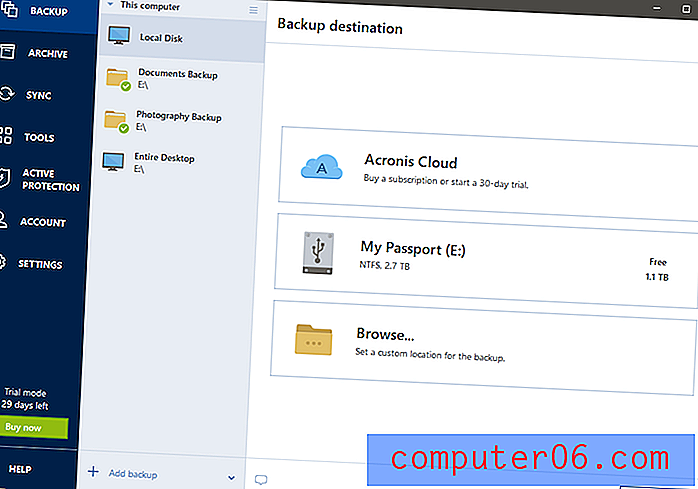
Vous pouvez sauvegarder sur n'importe quel lecteur connecté à l'ordinateur, Acronis Cloud (abonnement requis), serveurs FTP ou périphériques NAS sur votre réseau local
Il n'y a pas beaucoup de logiciels qui équilibrent parfaitement la facilité d'utilisation et les fonctionnalités puissantes, c'est donc toujours un plaisir d'en découvrir un nouveau. Acronis True Image vérifie toutes les cases répertoriées dans la section «Comment nous avons choisi les gagnants», puis va au-delà pour inclure un ensemble d'outils supplémentaires. Le seul problème mineur que j'ai rencontré avec le programme est qu'il vous oblige à configurer un compte Acronis pour utiliser le programme, mais il l'utilise pour gérer les sauvegardes dans le cloud et d'autres intégrations de services en ligne. La création d'un compte est assez facile à faire, bien qu'elle nécessite évidemment un accès Internet et une adresse e-mail fonctionnelle.
Une fois l'inscription terminée, Acronis vous présente une interface simple qui vous guide sur la façon de configurer votre première sauvegarde. Vous pouvez choisir de sauvegarder l'intégralité de votre bureau ou simplement un ensemble spécifique de dossiers, et il existe un large éventail d'options de personnalisation en ce qui concerne l'emplacement de stockage, la planification et la méthode.
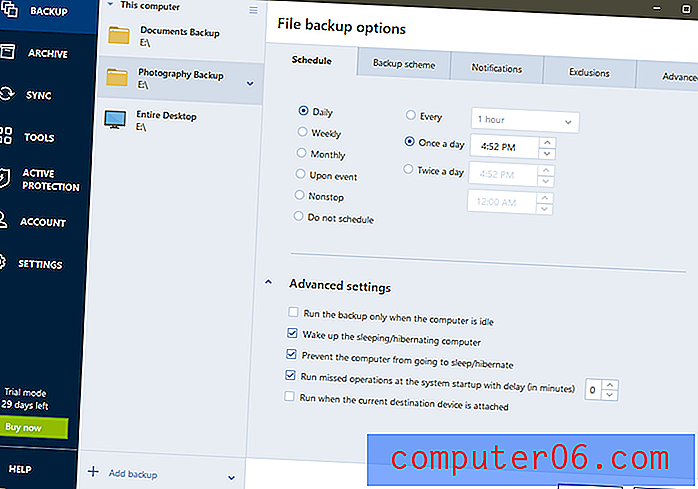
La planification des sauvegardes est probablement l'une des parties les plus importantes de l'ensemble du processus, et vous disposez d'une grande flexibilité avec Acronis. L'une des fonctionnalités les plus utiles est la possibilité de réveiller l'ordinateur hors du sommeil pour effectuer la sauvegarde planifiée, vous n'avez donc pas à vous soucier de manquer une sauvegarde si vous oubliez le calendrier et mettez votre ordinateur en veille une nuit de sauvegarde .
Les méthodes de sauvegarde disponibles sont également assez étendues, vous permettant de choisir entre une seule copie de sauvegarde, plusieurs sauvegardes complètes ou une gamme de systèmes incrémentiels conçus pour vous aider à économiser de l'espace. Si aucun d'entre eux ne correspond à la facture, vous pouvez définir un schéma entièrement personnalisé qui correspond à vos besoins spécifiques.
Outre ces excellentes options de sauvegarde, Acronis True Image est également livré avec un certain nombre d'autres outils utiles pour travailler avec vos disques et vos données. L'outil Archive vous permet de stocker de gros fichiers rarement utilisés sur un lecteur séparé ou Acronis Cloud, et l'outil Sync vous permet d'utiliser Acronis Cloud comme méthode de transfert pour vous assurer que tous vos fichiers sont disponibles sur tous vos appareils.
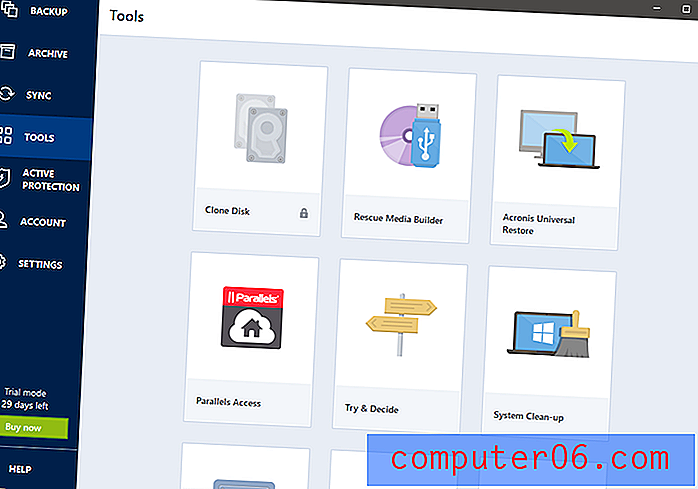
La section Outils elle-même contient un certain nombre de fonctionnalités pratiques pour gérer vos données. Vous pouvez créer une copie de démarrage d'un lecteur entier à installer sur un nouvel ordinateur, créer un support de secours pour vous aider à diagnostiquer les problèmes informatiques ou supprimer en toute sécurité vos données d'un lecteur avant de le recycler. Le plus unique d'entre eux est peut-être l'outil `` Try and Decide '', qui vous permet essentiellement de créer un `` bac à sable '' de machine virtuelle pour ouvrir des pièces jointes d'e-mails provenant d'expéditeurs inconnus ou tester des logiciels potentiellement dangereux que vous ne pourriez pas installer autrement. Il y a de nombreuses fois où j'ai testé de nouveaux logiciels que j'ai souhaité une telle fonctionnalité!
Dernier point, mais non le moindre, la section Protection active, qui surveille les processus en cours d'exécution de votre ordinateur pour détecter les comportements potentiellement dangereux. Acronis inclut cela dans le but d'empêcher que vos fichiers et vos sauvegardes ne soient corrompus par un ransomware, un type de malware qui crypte les fichiers et les retient en otage jusqu'à ce qu'un paiement soit effectué aux criminels. Bien que la fonctionnalité puisse être utile, elle ne remplace pas un logiciel de sécurité anti-malware dédié.
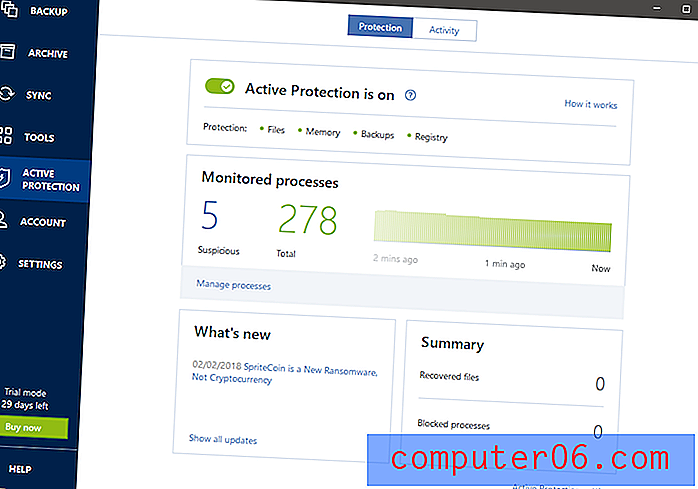
On ne sait pas exactement comment Acronis détermine ce qui rend un processus suspect, mais les cinq qu'il a identifiés pour moi étaient tous totalement inoffensifs: mon application VPN, mon outil de configuration de souris de jeu, etc.
Même si nous nous concentrons sur Windows 10 aux fins de ces examens, il convient de noter qu'Acronis propose des versions d'applications mobiles disponibles pour iOS et Android, vous permettant de sauvegarder toutes les photos, vidéos, contacts et autres données de votre téléphone et stockez-le au même endroit que vos autres sauvegardes.
En savoir plus sur True Image sur le site officiel d'Acronis ici.
Le meilleur logiciel de sauvegarde gratuit: AOMEI Backupper Standard 4
J'ai exploré beaucoup de logiciels libres au fil des ans, et bien qu'il soit difficile de contester le prix, chaque programme laisse généralement à désirer. Malgré le fait que le nom ne déroule pas exactement de la langue, Backupper Standard est un solide logiciel gratuit qui parvient à être à la fois extrêmement capable et facile à utiliser.
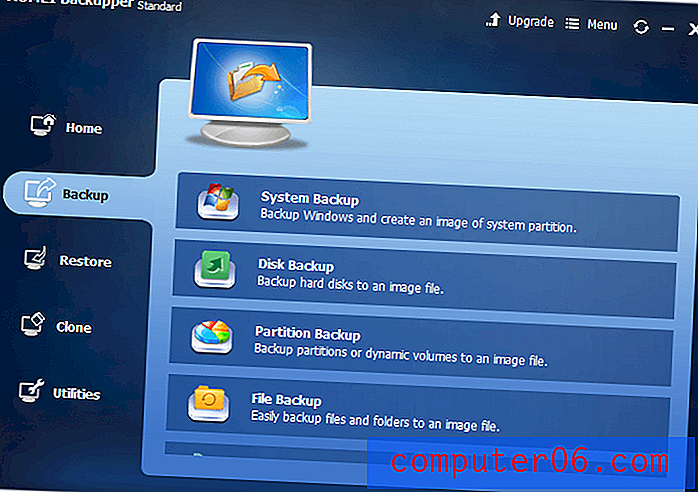
Contrairement à la plupart des logiciels gratuits, l'interface est simple et facile à utiliser
Vous pouvez sauvegarder l'intégralité de votre système, l'intégralité de votre lecteur ou seulement les fichiers et dossiers sélectionnés, et vous pouvez les planifier comme vous le souhaitez. Vous pouvez également enregistrer facilement sur un NAS ou un autre ordinateur partagé, bien qu'il n'y ait pas d'options pour sauvegarder sur un cloud ou tout autre emplacement réseau hors site.
Vous pouvez choisir de créer des sauvegardes complètes ou des sauvegardes incrémentielles pour économiser du temps et de l'espace, bien que vous ne puissiez choisir de créer des sauvegardes séquentielles que dans la version payante du programme. Bien que ce soit l'une des fonctionnalités les plus utiles de `` Comment nous avons choisi les gagnants '', j'ai décidé que ce n'était pas complètement essentiel étant donné que le reste du programme est très capable et facile à utiliser (et gratuit!).

Les outils supplémentaires inclus ne sont pas les plus utiles, car ils ont à voir avec la vérification et l'utilisation des fichiers d'image de sauvegarde que vous créez, mais il y a la possibilité de créer un disque de restauration amorçable pour vous aider à récupérer un système endommagé. Vous pouvez également utiliser la fonction Cloner pour faire rapidement une copie de n'importe quel lecteur existant sur n'importe quel lecteur vierge, jusqu'à l'octet exact.
Bien que Backupper Standard ne dispose pas des mêmes fonctionnalités puissantes que celles d'Acronis ou de certaines des autres options payantes, si vous cherchez simplement une solution de sauvegarde de fichiers simple, cela pourrait faire le travail pour vous. Il sera particulièrement utile pour ceux d'entre vous qui ont plusieurs ordinateurs à sauvegarder, c'est là que les autres options payantes commencent vraiment à coûter cher. Vous pouvez télécharger la version gratuite d'AOMEI Backupper Standard sur le site Web du développeur ici.
La compétition payante
StorageCraft ShadowProtect 5 Desktop
(84, 96 $, licence pour jusqu'à 19 machines)
Malgré ce que vous pourriez deviner à partir du nom semi-imposant, ce programme de sauvegarde offre une gamme d'options assez limitée. Malheureusement, cette simplicité ne se traduit pas par une facilité d'utilisation. Ce n'est même pas à distance ce que je qualifierais de convivial, mais si vous avez le temps et les compétences pour creuser à travers son interface, cela devrait vous servir assez bien.
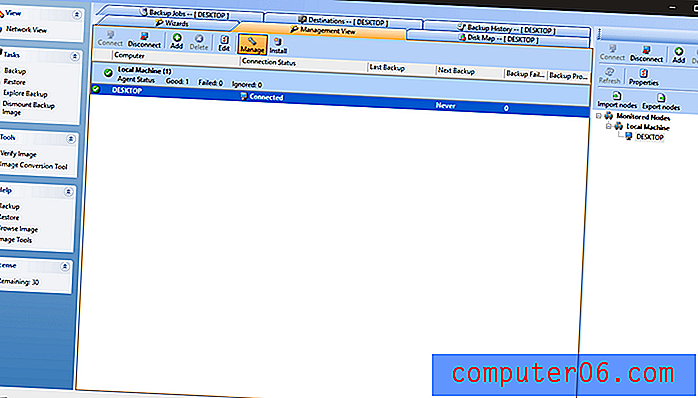
Le programme se charge initialement sur l'onglet Management View au lieu de l'onglet Wizards, et par conséquent, il n'est pas immédiatement clair par où commencer
Bien que les options de planification et de méthode soient solides, il n'y a pas d'options immédiatement évidentes pour créer des sauvegardes amorçables pour restaurer votre ordinateur en cas de panne de votre disque. Compte tenu du coût de ce programme, j'ai été un peu déçu par le manque de fonctionnalités supplémentaires. C'est vraiment juste un programme de sauvegarde et rien d'autre, bien que le fait de pouvoir l'installer sur un maximum de 19 ordinateurs sera très utile pour les ménages multi-ordinateurs. Pourtant, même avec cet avantage, vous devrez posséder un grand nombre d'appareils pour équilibrer le coût par rapport à certaines des autres options.
Curieusement, c'était aussi l'un des deux seuls programmes que j'ai passés en revue dans cette catégorie pour nécessiter un redémarrage après l'installation. C'est à cause de la façon dont le programme est conçu avec un modèle client / serveur, mais cela m'a semblé un peu excessif compte tenu de ce qu'il peut faire. C'est une gêne mineure, mais je suis le genre de personne qui laisse 70 onglets et tâches s'exécuter en arrière-plan, ce qui rend les redémarrages inutiles compliqués.
Paragon Backup & Recovery
(29, 95 $ pour 1 machine, mise à l'échelle par licence supplémentaire)
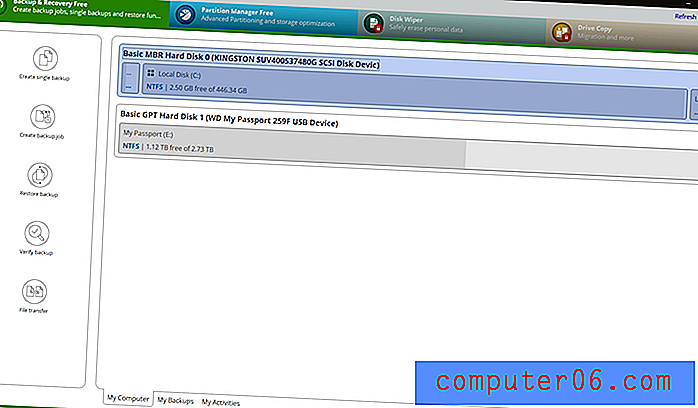
Si Acronis n'est pas à votre goût, Paragon Backup & Recovery a également une conception très conviviale à un prix plus abordable. Le compromis pour cette baisse de prix est qu'il a un ensemble de fonctionnalités plus basique, et bien qu'il vous oblige également à créer un compte avec Paragon pour l'utiliser, il ne semble pas y avoir beaucoup d'avantages à ce processus (si tout). Il n'y a pas d'option de sauvegarde dans le cloud, bien que vous puissiez envoyer vos sauvegardes vers des lecteurs réseau.
Les sauvegardes sont faciles à créer, que vous souhaitiez une sauvegarde unique ou une option planifiée régulièrement. Vous pouvez sauvegarder l'intégralité de votre ordinateur, les dossiers sélectionnés ou seulement les types de fichiers sélectionnés, et vous pouvez planifier l'ordinateur pour qu'il se réveille, créer votre sauvegarde, puis revenir en mode veille, ce qui vous permet de gagner du temps en planifiant des sauvegardes pour le milieu de la nuit même si vous avez mis votre ordinateur en veille par habitude.
Paragon comprend également quelques autres outils, notamment un gestionnaire de partition, une fonction de suppression sécurisée et un outil de création d'image de lecteur qui vous permet de créer une copie de démarrage exacte de votre lecteur existant. Malheureusement, ces outils sont en grande partie bloqués pendant la période d'essai, vous devrez donc prendre votre décision d'achat uniquement en fonction de la fonction de sauvegarde.
Genie Timeline Home
(39, 95 $ pour 1 ordinateur, 59, 95 $ pour 2)
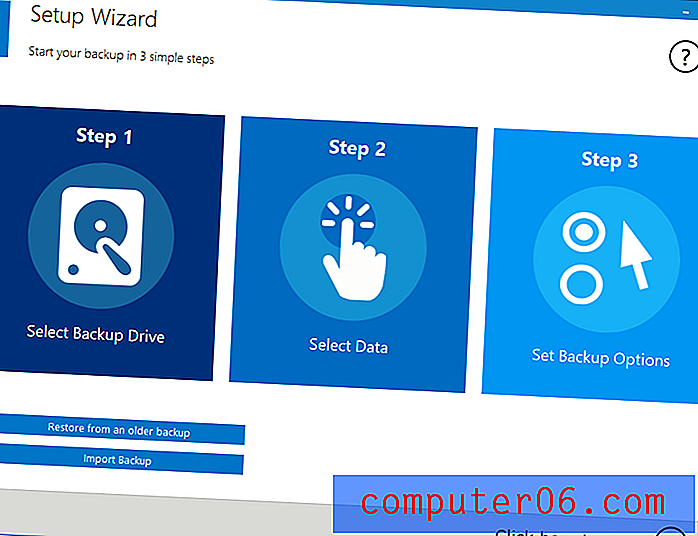
Au début, Genie Timeline semblait être le plus convivial des programmes que j'ai examinés. Il est extrêmement simple de configurer une sauvegarde, bien que la méthode de sélection du type de fichiers que vous souhaitez sauvegarder soit un peu étrange. Il propose deux méthodes: un navigateur de fichiers standard pour sélectionner manuellement les dossiers à sauvegarder ou le mode `` Sélection intelligente '' qui vous permet de définir les types de fichiers à sauvegarder - photos, vidéos, signets, etc. Cela peut être plus simple pour de nombreux utilisateurs d'ordinateurs, mais curieusement, la mise en page de Smart Selection a une option cachée pour les livres électroniques qui est inexplicablement enfouie sur sa propre page.
En théorie, il comprend également quelques outils supplémentaires tels qu'un `` créateur de disque de récupération après sinistre '', conçu pour créer des supports de secours, mais pour une raison quelconque, cette fonctionnalité n'est pas installée avec le programme principal. Au lieu de cela, vous devez le télécharger et l'installer séparément, ce qui semble être un choix très étrange pour une fonctionnalité aussi basique et utile.
Dans l'ensemble, c'est un programme décent pour faire des sauvegardes simples, mais il est un peu limité en termes de portée pour ce qu'il en coûte. Plusieurs des autres programmes que j'ai examinés offrent un meilleur rapport qualité-prix tout en conservant une interface très conviviale, donc vous voudrez peut-être chercher ailleurs.
NTI Backup Now EZ 6
(29, 99 $ pour 1 ordinateur, 49, 99 $ pour 2 ordinateurs, 89, 99 $ pour 5 ordinateurs)

Beaucoup de gens ne jurent que par ce programme, mais j'ai trouvé la mise en page un peu écrasante en raison du texte superposé directement sur les images des icônes. Il existe cependant une large gamme d'options de sauvegarde, y compris l'option de sauvegarde sur le NTI Cloud ou sur n'importe quel périphérique réseau local. Comme Genie Timeline, il existe deux façons de sélectionner vos sauvegardes: en utilisant leur mode de sélection EZ ou en spécifiant des fichiers et des dossiers. La planification est un peu limitée mais adéquate, bien que vous ne puissiez pas choisir entre les méthodes de sauvegarde, ce qui vous oblige à effectuer une sauvegarde complète à chaque exécution de la tâche.
La seule caractéristique unique de Backup Now est la possibilité de sauvegarder vos comptes de médias sociaux, mais je n'ai pas pu le faire fonctionner - chaque fois que j'essayais de me connecter à l'un de mes comptes, le programme ne répondait pas et s'est finalement écrasé . NTI a également développé une application mobile pour iOS et Android pour vous aider à sauvegarder les photos de votre appareil mobile, mais elle nécessite la création d'un compte NTI afin de se synchroniser avec votre ordinateur.
Bien qu'il possède des fonctionnalités uniques, un programme de sauvegarde qui se bloque pendant n'importe quelle partie de son fonctionnement ne me remplit pas de confiance dans le reste de ses capacités. Ainsi, bien que la fonctionnalité des médias sociaux puisse être tentante, vous devriez probablement chercher ailleurs une solution de sauvegarde.
Les alternatives gratuites
EaseUS ToDo Backup Gratuit
Les logiciels libres sont souvent en proie à des logiciels tiers indésirables qui sont intégrés à leurs installateurs, et malheureusement, c'est l'un d'entre eux. Je l'ai presque disqualifié de l'examen à cause de cela, mais dans l'ensemble, c'est une option gratuite assez décente tant que vous savez comment désactiver les installations de logiciels supplémentaires. Ne vous inquiétez pas, j'ai fait très attention pour que vous n'ayez pas à le faire!
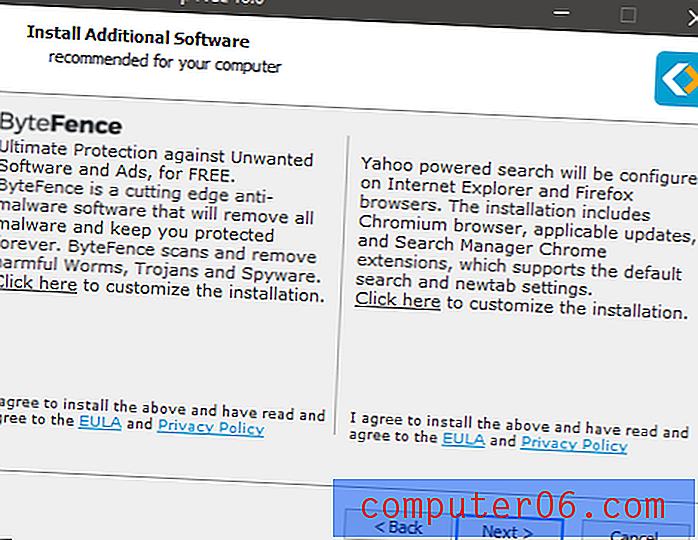
Le programme d'installation est même conçu pour masquer le fait qu'il est possible de désactiver ces programmes supplémentaires, bien qu'il soit assez facile de le faire une fois que vous voyez comment
Une fois que vous êtes réellement entré dans le programme, cependant, il a une disposition claire et bien conçue qui ne vous submerge pas d'options. La version gratuite vous permet de planifier des sauvegardes de l'ensemble de votre ordinateur et de fichiers et dossiers spécifiques, mais vous limite en ce qui concerne certaines fonctionnalités telles que la sauvegarde de votre client Outlook ou la création d'une image disque pour la migration vers un nouvel ordinateur. Certains outils supplémentaires sont également inclus, comme un créateur de disque de récupération et une gomme de fichier sécurisée.
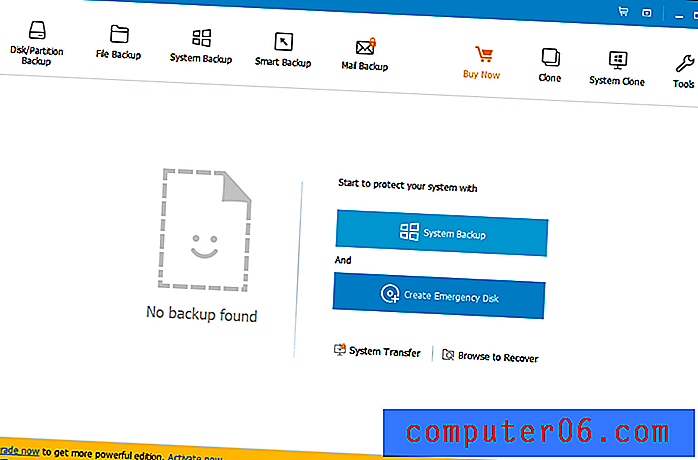
L'interface est simple et propre, même si on a parfois l'impression qu'il n'y a pas assez de définition visuelle entre les différents éléments
De manière irritante, les développeurs ont choisi de limiter la vitesse de sauvegarde de la version gratuite afin de rendre la version payante plus attrayante, ce qui me semble être une tactique de vente inutile et même légèrement sournoise. Lorsque vous combinez cela avec le logiciel tiers sournois inclus dans le processus d'installation, je dois vous recommander de chercher ailleurs une solution de sauvegarde gratuite, malgré le fait que le reste du programme soit efficace.
Macrium Reflect 7 Free Edition
Cette option gratuite est unique pour une mauvaise raison - elle nécessite que vous téléchargiez un énorme 871 Mo pour l'installation de base, ce qui est un peu étonnant compte tenu des fonctionnalités limitées qu'elle offre. Apparemment, cette taille excessive est largement due à l'inclusion de composants WinPE qui sont utilisés pour créer des supports de récupération, mais il s'agit de loin du plus gros téléchargement de tous les programmes que j'ai examinés. Si vous avez une connexion Internet lente ou mesurée, vous voudrez peut-être chercher ailleurs des logiciels gratuits.
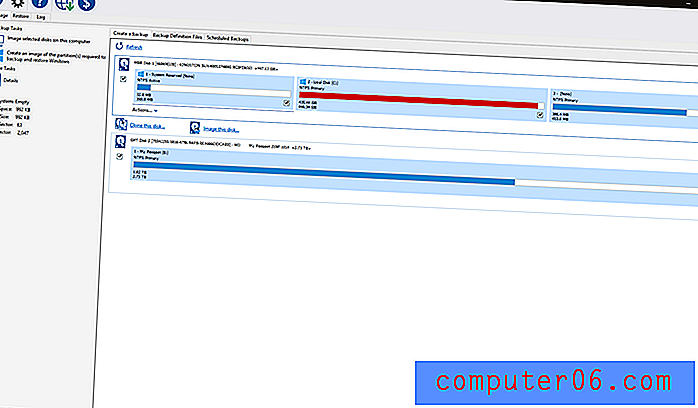
Le logiciel libre n'est pas toujours le plus convivial et Macrium Reflect ne fait pas exception
En plus de cette énorme exigence de téléchargement, la version gratuite de Macrium Reflect vous permet uniquement de créer une image de sauvegarde de l'ensemble de votre ordinateur. Vous ne pouvez pas sélectionner des fichiers ou des dossiers spécifiques à sauvegarder, ce qui signifie que vous êtes obligé de créer un fichier de sauvegarde extrêmement volumineux chaque fois que vous l'exécutez.
Une fonctionnalité utile unique à Macrium est la possibilité de créer un environnement de récupération spécifique à Macrium et de l'ajouter à votre menu de démarrage, vous permettant de restaurer une image de lecteur corrompue même si vous ne parvenez pas à démarrer dans Windows. C'est une fonctionnalité intéressante, mais elle ne semble pas suffisante pour surmonter les autres limites de la version gratuite.
Un dernier mot
Tout cela a été beaucoup à prendre, je sais, et penser trop à la perte de données peut être une situation de panique - mais vous ne devriez vraiment pas prendre de risques avec vos données importantes. J'espère que vous avez maintenant trouvé une solution de sauvegarde qui fonctionnera pour vous et gardera vos fichiers en sécurité, une solution que vous pourrez configurer facilement et sans avoir à vous soucier de nouveau. N'oubliez pas de vérifier vos copies de sauvegarde de temps en temps pour vous assurer que tout fonctionne bien, et vous pourrez rester tranquille en sachant que vos données sont sécurisées.
N'oubliez pas: il a besoin de deux sauvegardes distinctes ou il n'existe pas vraiment!
Avez-vous une solution de sauvegarde que vous aimez que je n'ai pas mentionnée? Faites-le nous savoir dans les commentaires ci-dessous et je ne manquerai pas d'y jeter un œil!



